MFC-J825DW
FAQ & Fehlerbehebung |
Tinte wechseln
Brother-Multifunktionsgeräte wurden für die Verwendung von Tinte mit bestimmten Spezifikationen entwickelt und sie liefern die besten Ergebnisse, wenn sie zusammen mit original Brother-Tintenpatronen benutzt werden. Brother kann nicht für diese optimalen Ergebnisse garantieren, wenn Tinte oder Tintenpatronen mit anderen Spezifikationen eingesetzt werden. Brother empfiehlt daher, nur original Brother-Tintenpatronen zu verwenden und die verbrauchten Tintenpatronen nicht mit Tinte anderer Hersteller wieder aufzufüllen. Schäden am Druckkopf oder an anderen Teilen des Gerätes, die durch die Verwendung von inkompatiblen Produkten mit diesem Gerät entstehen, und dadurch notwendige Reparaturen sind nicht von der Garantie gedeckt.
> Information original Brother Zubehör
Die farbigen Tintenpatronen sind leer, obwohl ich nur sehr wenig in Farbe gedruckt habe. Für Details klicken Sie auf den unteren Link:
Ersetzen Sie die Toner Patronen wie nachfolgend aufgeführt:
-
Öffnen Sie die Tintenpatronen-Abdeckung. Wenn eine oder mehrere Tintenpatronen verbraucht sind, wird im Display "Druck unmöglich" oder "Nur S/W-Druck" angezeigt.
-
Drücken Sie den grünen Hebel, wie abgebildet, um die Tintenpatrone zu lösen, welche als leer im Display angezeigt wird. Entfernen Sie diese dann.

-
Öffnen Sie die Verpackung der Tinte welche als leer angezeigt wird und nehmen Sie diese heraus.
-
Drehen Sie den grünen Befestigungshebel an der orangefarbenen Schutzverpackung (1) im Uhrzeigersinn, bis sich das Vakuumsiegel hörbar öffnet. Entfernen Sie dann die orangefarbene Schutzverpackung wie gezeigt.
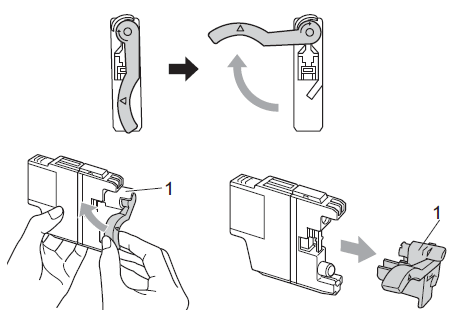
-
Achten Sie darauf, dass die Tintenpatronen jeweils an der richtigen Farbposition eingesetzt werden. Setzen Sie die Patrone entsprechend der Pfeilrichtung auf dem Aufkleber ein.
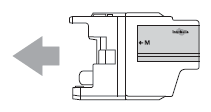
-
Schieben Sie die Tintenpatrone vorsichtig an der mit „PUSH“ (DRÜCKEN) markierten Stelle in ihre Position, bis sie hörbar einrastet, und schliessen Sie dann die Tintenpatronen-Abdeckung.
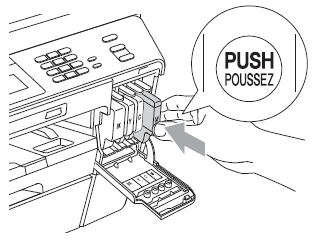
- Das Gerät setzt den Tintenpunktzähler automatisch zurück.
-
Wenn Sie eine Tintenpatrone ersetzt haben (zum Beispiel Schwarz), werden Sie eventuell aufgefordert zu bestätigen, dass eine ganz neue Patrone eingesetzt wurde (zum Beispiel: Schwarz Ausgetauscht ).Drücken Sie für jede neu installierte Patrone (Ja), um den Tintenpunktzähler für diese Farbe zurückzusetzen. Wenn die eingesetzte Tintenpatrone benutzt war, drücken Sie (Nein).
- Wenn nach der Installation von Tintenpatronen im Display KeineTintenpat. oder Erkennen unmögl. angezeigt wird, überprüfen Sie, ob die Tintenpatronen richtig eingesetzt sind.
- Falls Tinte in Ihre Augen gelangt, waschen Sie sie sofort mit Wasser aus und suchen Sie, wenn Sie besorgt sind, einen Arzt auf.
- Nehmen Sie die Tintenpatronen nur heraus, wenn sie gewechselt werden müssen. Andernfalls kann sich die Tintenmenge verringern und das Gerät kann den Tintenvorrat nicht mehr richtig erkennen.
- Berühren Sie NICHT die Tintenpatronenschächte. Dadurch könnte Tinte auf die Haut gelangen.
- Falls Tinte auf Haut oder Kleidung gelangt, sollten Sie diese sofort mit Seife oder Waschmittel entfernen.
- Falls sich die Farben vermischt haben, weil eine Patrone an der falschen Position eingesetzt wurde, müssen Sie den Druckkopf mehrmals reinigen, nachdem Sie die Patronen richtig eingesetzt haben.
- Setzen Sie eine neue Patrone direkt nach dem Öffnen in das Gerät ein und verbrauchen Sie sie innerhalb von 6 Monaten. Für ungeöffnete Patronen beachten Sie bitte das Mindesthaltbarkeitsdatum auf der Verpackung der Patrone.
- Nehmen Sie Tintenpatronen NICHT auseinander und nehmen Sie keine Veränderungen an ihnen vor. Dadurch könnte Tinte auslaufen.
